티스토리든 네이버 블로그든 이미지 편집해서 올리는 작업을 많이 하실 텐데요. 사진의 메타데이터에 대해 알고 계신가요? 원본 사진에 담겨진 고유의 정보를 메타데이터라고 하는데요. 이 메타데이터를 지워야 하는 때가 있고 보존해야 하는 경우가 있습니다.
메타데이터가 무엇인지, 어떨때 남기고 어떨때 삭제해야 하는지, 포토스케이프로 설정하는 방법까지 알아보겠습니다.
메타 데이터란?
EXIF 라고도 하는 메타데이터는 카메라로 촬영한 사진이나 영상, 오디오 등에 촬영날짜나 장소, 시간같은 정보를 담기위해 개발된 포맷입니다. EXIF는 Exchageable Image File format 의 약자입니다. 사진의 정보를 담는 이 교환 이미지 파일 형식은 오래전 디지털 카메라의 원조국이라고 할 수 있는 일본에서 2000년 전후로 개발되었습니다.
메타 데이터라는 말은 원래 어떠한 데이터에 대해 구조화된 또 다른 데이터를 의미하는데요, 쉽게 말하면 다른 데이터를 설명하는 데이터를 일컫습니다. data about data인 셈이지요. 우리가 얻은 어떤 데이터 덩어리가 양이 방대할 경우 그것의 특징들만 뽑아서 알기쉽게 요약해 놓은 축약 데이터라고 생각하시면 되겠습니다.
- 사진이나 이미지 파일도 일종의 데이터 형식
- 파일이 갖는 고유한 주요정보를 정리해 놓은 것이 메타 데이터
- 이미지 파일에서의 메타데이터 포맷으로 EXIF를 전세계적으로 사용중
이렇게 알고 계시면 되겠네요. 그렇다면 메타 데이터에는 어떤 정보들이 담겨 있을까요?
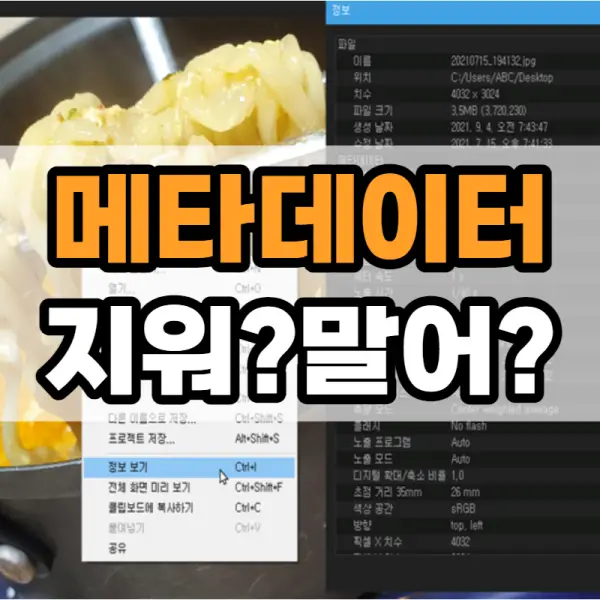
널리 사용되는 무료 이미지 뷰어/편집 프로그램인 포토스케이프 기준으로 설명을 드리겠습니다. 사진뷰어나 편집 창에서 이미지를 불러온 뒤, 마우스 우클릭 – 정보보기 (단축키 Ctrl+I)를 누르시면 정보창이 열리는데요. 여기에 메타데이터가 표시됩니다.
보시면 어떤 카메라로 찍었는지, 촬영 당시의 초점, 조리개, 셔터스피드, 노출같은 정보도 들어 있고요. 원본 파일의 작은 사이즈 썸네일 이미지도 포함하고 있어서, 사진을 편집할 때 메타 데이터가 보존된다면 원본 이미지가 어떤 형태였는지도 알 수 있습니다. 심지어 GPS 위도 경도 좌표까지 찍혀서 촬영한 장소정보도 기록이 됩니다.
이런 메타데이터를 이용해서 사진첩에서 시간별, 장소별로 구분하는데 쓰기도 하고요. 어떤 사진이 너무 마음에 들고 그 촬영기법이 궁금하다면 여기에 나와있는 카메라 설정 수치들을 보고 사진공부에 참고할 수도 있습니다.
메타데이터 남긴다 vs 지운다
그렇다면 이 메타데이터를 보존해야 하는 경우와 지워야 할 때는 언제일까요?
정답부터 바로 말씀드리면, 블로그나 SNS에 사진을 올리실 때 본인이 촬영하거나 제작한 고유의 창작물이라면 메타 데이터를 남기는 것이 유리합니다.
반대로 다른 사이트에서 퍼온것을 (물론 저작권 침해없이 사용허가된 것이어야겠죠?) 재가공해서 쓰는 경우에는 메타 데이터를 삭제하는 것이 좋습니다.
왜 그러냐면 이미지에 들어있는 메타데이터가 텍스트로 치면 용량이 얼마 안하잖아요? 이 글자들을 가지고 이미지가 퍼온 것인지, 중복된 자료인지를 검색엔진이 쉽게 판별할 수 있기 때문입니다. 남의 블로그나 사이트, SNS글을 그대로 무단복제해서 게재하는걸 잡아내듯이 이미지를 퍼온것도 메타데이터를 이용해서 찝어낼 수가 있습니다.
그래서 재가공해서 쓰실때는 좀 오리고 다른 스티커나 텍스트도 추가해서 썸네일을 만드신 뒤, 메타데이터를 삭제하면서 저장하고 올리는게 좋습니다. 구글 검색엔진이 작정하고 찾으면야 일부만 오려붙여서 퍼온것도 귀신같이 찝어내겠지만, 그래도 메타데이터 그대로 가져다가 쓰는 것보다는 훨씬 낫다는 거죠.
반대로 본인이 찍은 사진이라면 이 세상 단 한장뿐인 고유한 이미지인 것이고 그걸 증명해주는 것이 파일에 포함된 메타데이터들 입니다. 이 경우는 메타 데이터를 그대로 올리면 광활한 웹상에서도 유일무이한 이미지이면서 사진을 찍은 장소 날짜같은 정보까지 들어가서 검색 엔진이 더 좋게봐줄 가능성이 높아집니다.
포토스케이프 설정방법
그럼 이제 포토스케이프로 이미지 편집할 때 이 메타데이터를 어떻게 보존하는지, 삭제하는 방법은 무엇인지 알아보겠습니다.
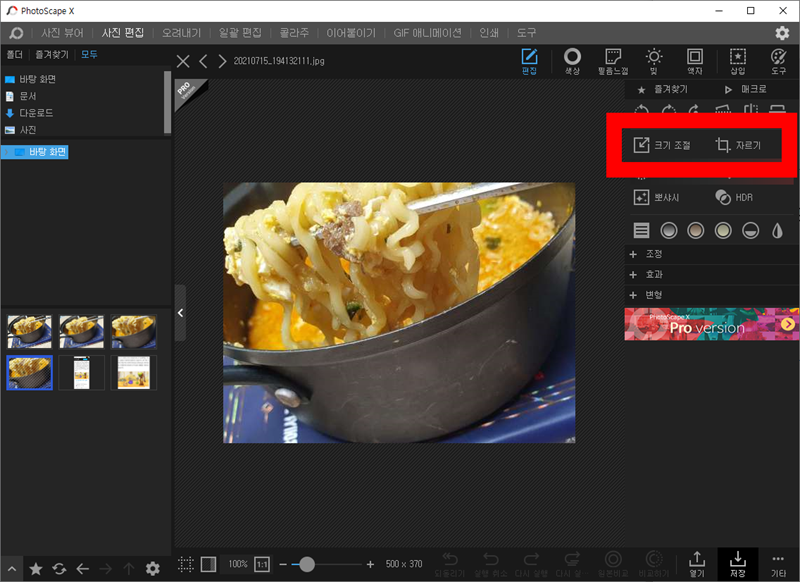
포토스케이프에서 자주 쓰는 메뉴가 일괄편집에서 사이즈 수정해서 저장하기 라던지, 아니면 이렇게 개별 이미지 편집에서 자르기(crop) 같은걸 활용하실 텐데요. 저장할때 메타데이터 보존유무를 설정하시려면 오른쪽 아래에 저장 아이콘을 클릭해주세요.
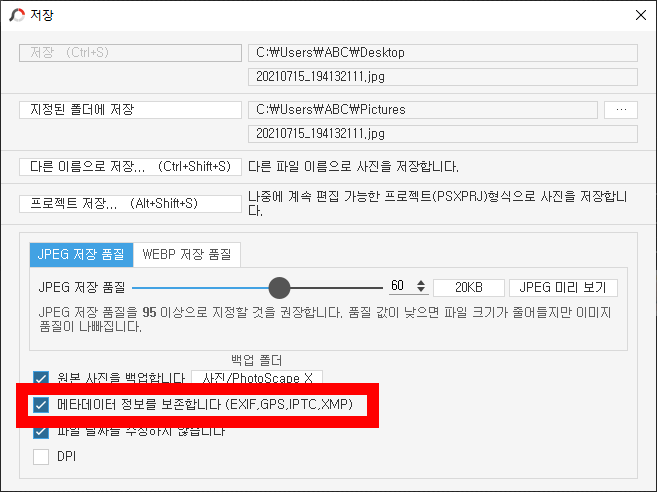
이렇게 저장시에 여러가지 항목을 설정하는 창이 뜹니다. 여기에서 아래쪽에 메타데이터 정보를 보존합니다 (EXIF …) 라는 부분을 체크해주시고 저장하시면 사진 크기를 잘라도, 사이즈를 조정해도, 원본 파일에 덮어쓰기 하거나 새로운 이름으로 저장해도 모두 메타데이터가 보존됩니다. 반대로 메타 데이터를 지우고 싶으면 체크를 해제하고 저장하시면 되고요.
그런데 한가지 주의하실 점이 있습니다. 스크린샷 파일은 다른 이름으로 저장을 하면 메타 데이터가 사라지더라고요.
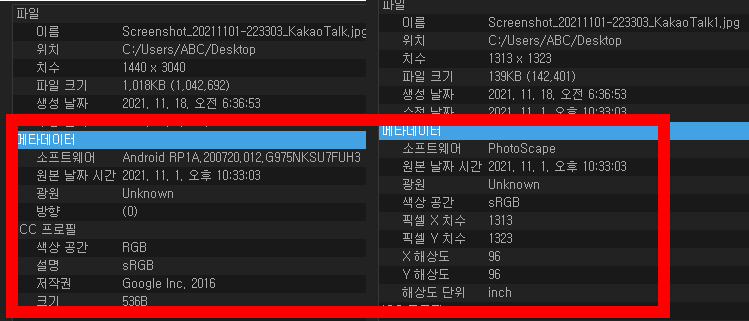
안드로이드 스마트폰에서 캡쳐한 스크린샷 파일은 왼쪽과 같이 메타데이터에도 소프트웨어가 안드로이드 라고 표시가 되는데요. 이 이미지를 자르기 한다음 다른 이름으로 저장해서 메타데이터를 봤더니 오른쪽과 같이 소프트웨어가 포토스케이프로 바뀌어 있었습니다. 메타데이터 보존하기 체크를 했는데도요.
이렇게 되는 이유는 정확히 모르겠지만, 만약 원래 스크린샷 파일의 메타데이터를 보존하고 싶으시다면 다른 이름으로 저장이 아니라 원본파일에 그대로 덮어쓰기해서 저장을 하시기 바랍니다. 그러면 포토스케이프로 바뀌지 않고 원래 가지고 있던 메타데이터 정보가 유지되었습니다.
저는 원래 작업용으로 스내그잇 화면캡쳐 프로그램을 유료로 구매해서 사용하고 있었는데요. 에디터에서 이미지 편집하고 저장한 후에 메타데이터 보존되는지를 확인해보니 전부 사라져서 나오더라고요. 설정을 열어봐도 메타데이터 보존여부를 체크하는 부분은 못찾았고요.
스내그잇 커뮤니티에도 문의를 남겨놓았는데 답변이 달릴지는 모르겠습니다. 일단은 블로그 업로드용 이미지를 편집할 때에는 앞으로 포토스케이프를 쓸 생각입니다. 심지어 포토스케이프 자체에도 화면캡쳐 기능도 내장되어 있어서 굳이 캡쳐 프로그램을 따로 쓸 필요도 있나 싶네요.
이미지 파일에서 메타데이터의 의미와 어떤 정보들을 포함하는지, 메타데이터를 보존해야 하는 경우와 삭제하는게 나은 경우, 그리고 포토스케이프로 이미지 편집할때 설정하는 방법까지 알아보았습니다. 참고하셔서 이미지 편집 수월하게 하시길 바라겠습니다.
